Общие принципы работы #
Согласно 54-ФЗ автошкола обязана использовать онлайн-кассу для приема оплат за обучение.
Для этого вам необходимы:
- Онлайн-касса — касса, умеющая передавать данные в ОФД (Оператор Фискальных Данных).
- Фискальный накопитель – устройство, установленное в онлайн-кассу, шифрующее и накапливающее данные об операциях.
- Договор с ОФД – оператор, который принимает данные от вашей онлайн-кассы, формирует электронный чек, направляет его в SMS или на email клиента и передает данные в ФНС
Онлайн-касса может быть:
| Локальным устройством, с функцией печати чека на ленте. Такие кассы размещаются в офисе автошколы и используются при приеме оплат наличными или картой в офисе, когда чек обязателен для печати. |  |
| Устройством, которое размещается в дата-центре и доступно через «облако». Такие кассы чаще всего сдаются в аренду и обслуживаются сервисами онлайн-касс. Эти кассы используются для автоматической фискализации интернет-платежей, когда плательщик физически не посещает офис автошколы для оплаты. |  |
| В любую онлайн-кассу должен быть установлен фискальный накопитель (ФН), сроком действия 15 или 36 месяцев. ФН обычно приобретается отдельно от кассы и регистрируется вами в ФНС. |  |
В РФ работают несколько операторов фискальных данных (ОФД), вам также нужно заключить договор с одним из них. Например — https://www.1-ofd.ru/, https://ofd.yandex.ru/ и другие.

Формирование чеков на кассе в офисе #

Автошкола-Контроль предлагает возможность печатать чеки на онлайн-кассе, установленной в офисе, через сервис LifePay. В этом случае ваша касса подключается к “облаку” LifePay через микрокомпьютер, имеющий доступ в Интернет. Уточните у LifePay, совместима ли ваша онлайн-касса с их решением.
После настройки вы получаете возможность управлять онлайн-кассой через Автошкола-Контроль, при этом не надо повторно вводить данные на кассе, все данные и команда печати чека будет передаваться на вашу кассу из Сервиса.
Если обеспечено круглосуточное функционирование вашей кассы, подключенной через LIfePay, такую кассу можно использовать и для фискализации чеков интернет-эквайринга (оплаты с карт или СБП).
Таким образом, Автошкола-Контроль и LifePay позволят вам использовать одну онлайн-кассу для всех видов оплат.
Ссылка для получения консультации по подключению кассы через Life Pay
После получения доступа к личному кабинету LifePay и подключения кассы вам нужно настроить интеграцию согласно инструкции Интеграции – Онлайн-кассы через LifePay
Формирование чеков в облачной кассе #

Сервис облачных касс, который поддерживает прямые интеграции с множеством платежных систем и банков. Это означает, что вы можете в личном кабинете банка или платежной системы указать, чтобы чеки формировались в digitalkassa.
Также вы можете настроить интеграцию с этим сервисом через Автошкола-Контроль и отправлять чеки в облачную онлайн-кассу при интернет-эквайринге или оплатах в офисе. Важно понимать, что облачная касса не может напечатать физический чек.
Получите специальные условия обслуживания для партнеров Автошкола-Контроль при подключении по этой ссылке.
Скидка на ежемесячные тарифы и третий год обслуживания бесплатно.
Инструкция по настройке интеграции с digitalkassa.

https://online-check.business.ru/ — парнерский сервис облачных касс, который поддерживает прямые интеграции с множеством платежных систем и банков. Это означает, что вы можете в личном кабинете банка или платежной системы указать, чтобы чеки формировались облачной кассой Бизнес.Ру Онлайн-Чеки.
Также вы можете настроить интеграцию с этим сервисом через Автошкола-Контроль и отправлять чеки в облачную онлайн-кассу при интернет-эквайринге или оплатах в офисе. Важно понимать, что облачная касса не может напечатать физический чек.
Оформить аренду облачной кассы пвы можете здесь — https://online-check.business.ru/arenda-online-kassy-dlya-internet-magazina/
Инструкция по настройке интеграции с Бизнес.Ру Онлайн-Чеки.
Настройка онлайн-кассы в Сервисе #
Чтобы отправлять чеки на онлайн-кассу из Сервиса, кассы должны быть заведены в разделе главного меню Финансы -> Кассы и счета.
Настройка справочника касс и счетов доступна только сотрудникам с должностью Бухгалтер или Директор.
Если ваша локальная касса подключена через LifePay, вам нужно указать настроенную интеграцию c LifePay в карточке кассы/счета. Интеграция может быть указана для кассы/счета, который является регистром учета (по нему ведутся обороты, остатки, в нее принимаются платежи).

Если касса используется исключительно для фискализации чеков, при создании кассы укажите Вид расчетов «Облачная касса» и укажите интеграцию c сервисом фискализации чеков:
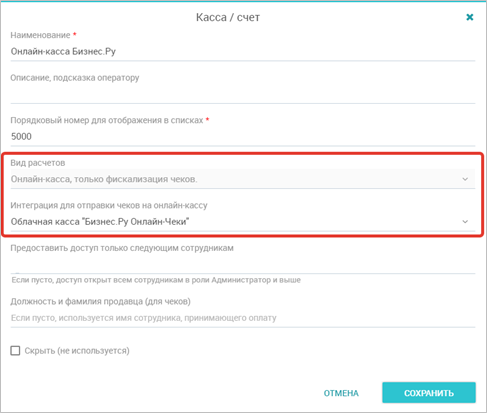
Кассы с видом расчетов «Облачная касса» не будут предлагаться для выбора при оформлении кассовой операции. Такие кассы предлагаются только для выбора кассы фискализации чека.
Для облачных касс необходимо выбирать Вид расчетов «Облачная касса».
Фискализация операций оплаты/возврата #
После настройки онлайн-кассы у вас появится возможность указать кассу для фискализации чека при приеме оплаты или оформлении возврата оплаты.
Для этого:
- Введите сумму оплаты и выберите кассу/счет для проводки финансовой операции
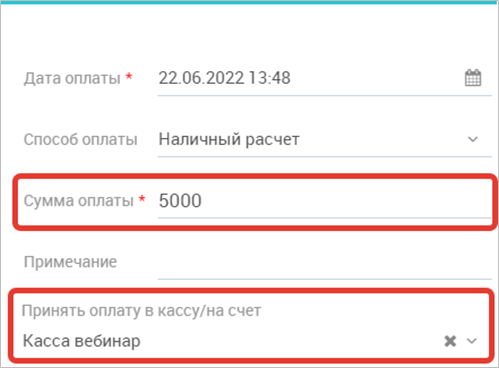
2. Если выбранная касса/счет является онлайн-кассой, то в поле «Сформировать чек на онлайн-кассе» автоматически выберется она же.
Если не является онлайн-кассой, выберите одну из ваших онлайн-касс в поле:
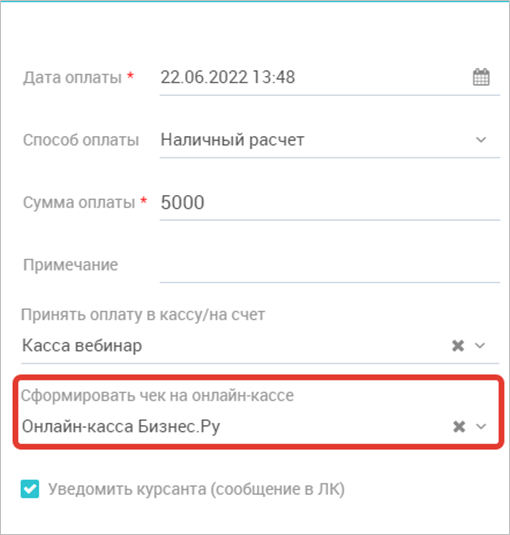
3. Справа появится окно ввода фискальных признаков чека. В поле «Сценарий фискализации оплаты» выберите один из типовых сценариев, Сервис заполнит фискальные признаки согласно сценарию.
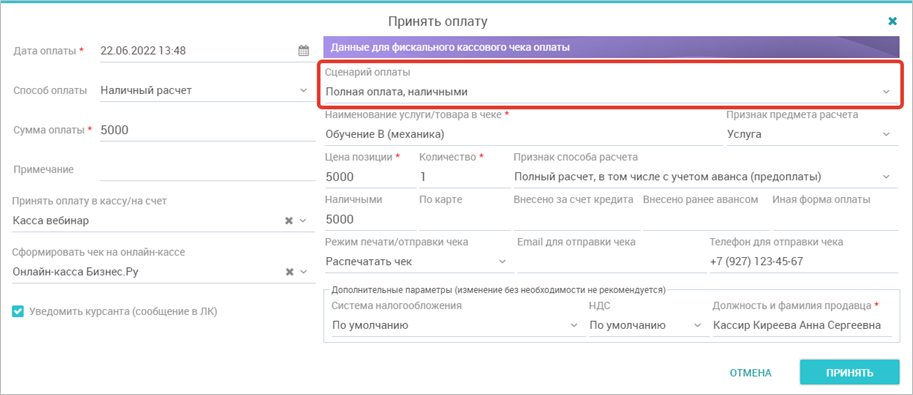
Сценарии фискализации оплаты #
Сценарии настроены согласно рекомендациям ФНС при оформлении рассрочки и рекомендациям по фискализации:
| Сценарий | Цена позиции | Суммы в чеке | Наименование позиции в чеке | Признак способа расчета | Признак предмета расчета |
| Полная оплата, наличными | Сумма платежа | Сумма платежа попадает в поле «Наличными» | Наименование услуги, по которой принимается оплата | «Полный расчет» | «Услуга/Товар» из карточки услуги |
| Полная оплата, безналичными (карта, перевод, СБП) | Сумма платежа | Сумма платежа попадает в поле «Безналичными» | Наименование услуги, по которой принимается оплата | «Полный расчет» | «Услуга/Товар» из карточки услуги |
| Первый взнос в рассрочку, наличными | Вся сумма продажи | Сумма платежа попадает в поле «Наличными», остаток платежа попадает в поле «Внесено за счет кредита») | Наименование услуги, по которой принимается оплата | «Частичная оплата в момент продажи с последующей оплатой в кредит» | «Услуга/Товар» из карточки услуги |
| Первый взнос в рассрочку, безналичными (карта, перевод, СБП) | Вся сумма продажи | Сумма платежа попадает в поле «Безналичными», остаток долга попадает в поле «Внесено за счет кредита» | Наименование услуги, по которой принимается оплата | «Частичная оплата в момент продажи с последующей оплатой в кредит» | «Услуга/Товар» из карточки услуги |
| Платеж по рассрочке, наличными | Сумма платежа | Сумма платежа попадает в поле «Наличными» | Оплата задолженности за [Наименование услуги] | «Оплата после передачи в кредит (оплата кредита)» | «Платеж» |
| Платеж по рассрочке, безналичными (карта, перевод, СБП) | Сумма платежа | Сумма платежа попадает в поле «Безналичными» | Оплата задолженности за [Наименование услуги] | «Оплата после передачи в кредит (оплата кредита)» | «Платеж» |
| Предоплата 100%, наличными | Сумма платежа | Сумма платежа попадает в поле «Наличными» | Наименование услуги, по которой принимается оплата | «Предоплата 100%» | «Услуга/Товар» из карточки услуги |
| Предоплата 100%, безналичными (карта, перевод, СБП) | Сумма платежа | Сумма платежа попадает в поле «Безналичными» | Наименование услуги, по которой принимается оплата | «Предоплата 100%» | «Услуга/Товар» из карточки услуги |
| Полный расчет, наличными | Вся сумма продажи | Сумма остатка задолженности попадает в поле «Наличными». Сумма ранее внесенных авансовых платежей попадает в поле «Внесено ранее авансом». Сумма операции должна равняться всему остатку задолженности. | Наименование услуги, по которой принимается оплата | «Полный расчет» | «Услуга/Товар» из карточки услуги |
| Полный расчет, безналичными (карта, перевод, СБП) | Вся сумма продажи | Сумма остатка задолженности попадает в поле «Безналичными». Сумма ранее внесенных авансовых платежей попадает в поле «Внесено ранее авансом». Сумма операции должна равняться всему остатку задолженности. | Наименование услуги, по которой принимается оплата | «Полный расчет» | «Услуга/Товар» из карточки услуги |
| На сумму платежей с признаком способа расчета «Предоплата 100%», Частичная оплата», «Оплата кредита» по требованиям ФНС необходимо сформировать чек полного расчета после оказания услуги. Для этого выберите сценарий «Полный расчет» при приеме последнего платежа. Если последний платеж был принят с другим признаком способа расчета (например, при самостоятельной оплате учеником через Личный кабинет), вы можете принять оплату по продаже с нулевой суммой и выбрать сценарий «Полный расчет». | |||||
| Другие параметры чека | Сумма платежа | Сумму платежа нужно разбить по типам оплаты самостоятельно | Наименование услуги, по которой принимается оплата | «Предоплата 100%» | «Услуга/Товар» из карточки услуги |
При выборе любого сценария оплаты Сервис также автоматически заполняет поля:
| Поле чека | Как заполняется |
| Количество | Всегда «1», связано с системой скидок в Сервисе, где скидка предоставляется на всю продажу, но не на единицу товара/услуги |
| Режим печати/отправки чека | «Распечатать чек». Вы можете изменить этот параметр для отправки чека также на email и/или SMS (функция предоставляется вашим ОФД) |
| Email для отправки чека | Подставляется email из карточки договора (вкладка «Контакты») |
| Телефон для отправки чека | Подставляется телефон из карточки договора (вкладка «Контакты») |
| ФИО плательщика | Подставляется ФИО Заказчика (если по договору заказчик — третье лицо) или ФИО курсанта из карточки договора |
| ИНН плательщика | Подставляется ИНН Заказчика (если по договору заказчик — третье лицо) или ИНН курсанта из карточки договора |
| Система налогообложения | «По умолчанию» — в этом случае в чеке будет указана СНО из настроек онлайн-кассы. Можно изменить этот параметр для указания другой СНО на чеке. |
| НДС | «По умолчанию» — в этом случае в чеке будет указан признак НДС из настроек онлайн-кассы. Можно изменить этот параметр для указания другого признака НДС на чеке. |
| Должность и фамилия продавца | Кассир [ФИО сотрудника, оформляющего чек]. Можно изменить при необходимости |

Проводка по кассе/счету после приема оплаты #
Если вы приняли платеж, но не провели его по кассе/счету, вы можете сделать это позже. Для этого в разделе Финансы->Внесенные оплаты выберите платеж без кассовой операции и нажмите кнопку ![]() в верхней инструментальной панели.
в верхней инструментальной панели.

Сервис предложит выбрать кассу/счет, онлайн-кассу и заполнить фискальные атрибуты чека по сценарию:
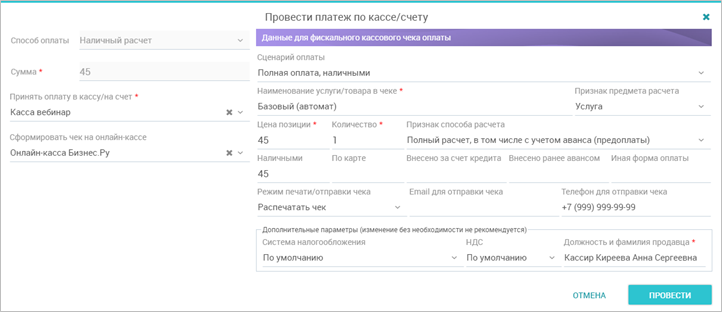
Фискализация платежей после приема в кассу #
Если вы приняли платеж в кассу/счет, но не сформировали по нему чек, это можно сделать позже. Для этого в разделе Финансы -> Финансовые операции выберите операцию приема оплаты/возврата со статусом фискализации «Чек не пробивался» и нажмите кнопку ![]() в верхней инструментальной панели.
в верхней инструментальной панели.

Сервис предложит выбрать онлайн-кассу и заполнить фискальные атрибуты чека по сценарию:

После нажатия Сформировать чек операция будет отправлена на фискализацию в выбранной онлайн-кассе.
Формирование чеков при интернет-эквайринге #
При получении платежей через платежные интеграции, представленные в Сервисе, автошколе также необходимо формировать фискальные чеки. Зачастую это можно настроить через прямую интеграцию с сервисами облачных касс через Личный кабинет платежной системы или банка. Если такой возможности нет, или вы хотите пробивать чеки на своей кассе, можно настроить этот процесс в Автошкола-Контроль. Чек будет отправлен на фискализацию сразу после получения от платежной системы подтверждения об успешной оплате.
На текущий момент такая возможность поддерживается для следующих интеграций:
- Интернет-эквайринг АльфаБанк
- Интернет-эквайринг ЮКасса
- Интернет-эквайринг QIWI
- Интернет-эквайринг МТС Банк
- Оплата через СБП, Райффайзен Банк
- Оплата через СБП, Точка Банк
Поскольку здесь у оператора нет возможности задать параметры фискального чека непосредственно в момент приема оплаты, ряд параметров нужно задать в карточке платежной интеграции:
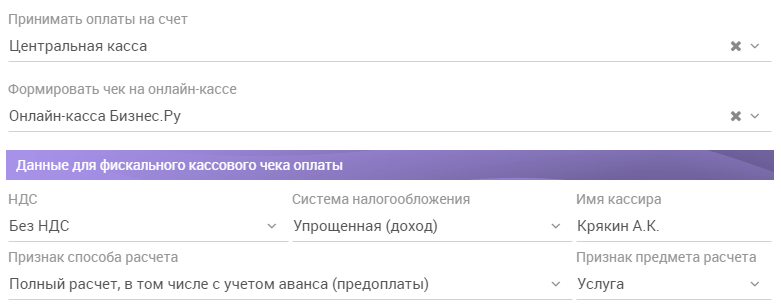
Принимать оплаты на счет – укажите счет, в котором будут создаваться финансовые операции при оплате с использованием этой интеграции. Можно выбрать счета/кассы с видом расчетов Наличный или Безналичный. Поле обязательно для заполнения, если эта интеграция должна формировать фискальные чеки.
Формировать чек на онлайн-кассе — укажите онлайн-кассу (кассу с настроенной фискальной интеграцией), где должен автоматически формироваться чек.
Данные для фискального кассового чека — заполните параметры, которые будут указываться в автоматически формируемых чеках.
Если указан Признак способа расчета, отличный от «Полный расчет», согласно требованиям ФНС вам понадобится сформировать чек полного расчета на сумму авансовых оплат после оказания услуги. Для этого откройте продажу в Сервисе и примите оплату на нулевую сумму со сценарием «Полный расчет».
Сервис автоматически создаст фискальный чек со следующими признаками:
| Поле чека | Как заполняется |
| Количество | Всегда «1» |
| Цена позиции | Сумма внесенной оплаты |
| Наименование услуги/товара | Наименование оплачиваемой услуги/товара |
| Внесено по карте | Сумма внесенной оплаты |
| Признак способа расчета | Как указано в карточке платежной интеграции |
| Признак предмета расчета | Как указано в карточке платежной интеграции |
| Режим печати/отправки чека | Отправлять на email и/или SMS (SMS — если предоставляется ОФД) |
| Email для отправки чека | Email из карточки договора (вкладка «Контакты») |
| Телефон для отправки чека | Телефон из карточки договора (вкладка «Контакты») |
| Система налогообложения | Как указано в карточке платежной интеграции |
| НДС | Как указано в карточке платежной интеграции |
| Должность и фамилия продавца | Как указано в карточке платежной интеграции или в карточке кассы |
Результаты фискализации #
После отправки чека на онлайн-кассу (локальную или в облаке), Сервис автоматически отслеживает результат формирования чека. Для некоторых интеграций статус чека не отслеживается.
В ходе обработки чека у операции изменится статус фискализации:

Если статус становится «Ошибка фискализации», такая операция будет выделена красным цветом, и вы сможете повторно отправить такую операцию на фискализацию.
После успешной фискализации чека в карточке операции будут заполнены следующие поля:
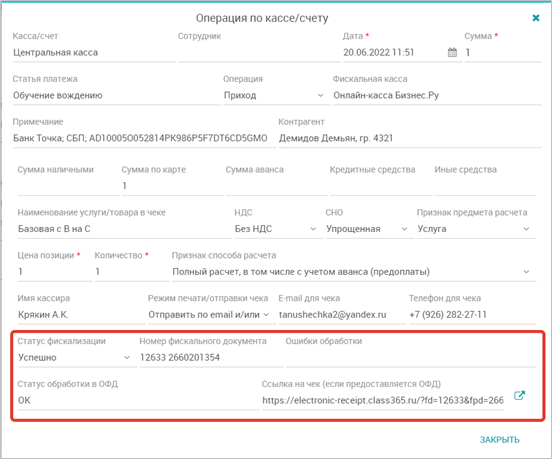
Важны поля «Номер фискального документа» и «Ссылка на чек».
По этой кнопке вы можете открыть фискальный чек на сайте ОФД:

Фискализация чеков вручную #
Возможен сценарий, когда вы вручную формируете чеки по принятым оплатам на своей онлайн-кассе. В этом случае может быть полезно зафиксировать в Сервисе, по каким операциям уже сформированы чеки, чтобы не отправить их повторно.
Для этого можно создать фиктивную онлайн-кассу следующим образом:

Не заполняем поле «Интеграция».
Такая касса может использоваться везде в интерфейсе Сервиса как обычная онлайн-касса.
Операции, отправленные в такую кассу для фискализации, сразу переводятся в статус фискализации «Успешно».
В поле «Номер фискального документа» будет указано «Ручная фискализация».